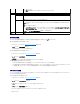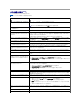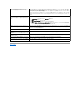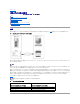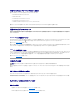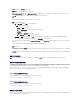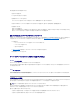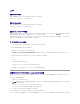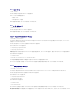Users Guide
3. メディア タブをクリックして、仮想メディア をクリックします。
仮想メディア ページに、仮想化できるクライアントドライブが表示されす。
4. プロンプトが表示されたら、画面の説明に従って仮想メディアプラグインをインストールします。
5. 属性 ボックスで、次の手順を実行します。
a. 値 列で、連結 / 分離 状態の値が 連結 になっていることを確認します。
値が 分離 の場合は、次の手順を実行します。
¡ メディア タブの 設定 をクリックします。
¡ 値 カラムの 連結仮想メディア チェックボックスがオンになっていることを確認します。
¡ 変更の適用 をクリックします。
¡ 仮想メディア タブで、仮想メディア をクリックします。
¡ 値 列で、連結 / 分離 状態の値が 連結 になっていることを確認します。
b. 現在の状態 値が 未接続 になっていることを確認します。値 フィールドに接続と表示されている場合、再接続する前にイメージまたはドライブの接続を解除する必要があります。
c. リモートシステムと管理ステーション間に暗号化された接続を確立するには、暗号 化の有効 チェックボックスをオンにします。
6. フロッピーイメージまたは ISO イメージを仮想化する場合は、フロッピー イメージファイル または ISO イメージファイル を選択して、仮想化するイメージファイルを入力するか、そのファイル
まで参照します。
フロッピードライブまたはオプティカルドライブを仮想化する場合は、仮想化するドライブの横のボタンを選択します。
7. 接続 をクリックします。
この接続が認証されたら、接続状態が 接続済み となり、接続しているドライブがすべて表示されます。選択したディスケットイメージやドライブすべてが管理下システムのコンソールで実際のド
ライブのように使用できるようになります。
仮想メディアの接続解除
接断 をクリックすると、仮想化したイメージとドライブがすべて管理ステーションから切断されます。すべての仮想化イメージとドライブが切断され、管理下システムで使用不可になります。
仮想メディア機能の有効と無効
DRAC 5 仮想メディア機能は USB テクノロジを基盤とし、USB のプラグアンドプレイ機能を活用できます。DRAC 5 を使用すると、USB バスに仮想デバイスを連結したりバスから分離したりできるオプ
ションが追加されます。デバイスを分離すると、オペレーティングシステムや BIOS には、連結されたドライブが見えません。仮想デバイスを連結すると、ドライブが見えるようになります。ドライブは次回
のシステム起動時にのみ有効または無効にできる DRAC 4 と異なり、DRAC 5 の仮想デバイスはいつでも連結や分離ができます。
仮想デバイスは、Web ブラウザ、ローカル racadm、リモート racadm、telnet、およびシリアルポートを使用して連結または分離できます。Web ブラウザを使用して仮想メディアの分離 / 連結するに
は、メディアページからメディア設定ページへ進み、そこで設定を変更して適用します。
RACADM を使用した仮想メディアの連結
仮想メディア機能を連結するには、コマンドプロンプトを開き、次のコマンドを入力して <Enter> を押します。
racadm config -g cfgRacVirtual -o cfgFloppyEmulation 1
RACADM を使用した仮想メディアの分離
仮想メディア機能を分離するには、コマンドプロンプトを開き、次のコマンドを入力して <Enter> を押します。
racadm config -g cfgRacVirtual -o cfgFloppyEmulation 0
仮想メディアからの起動
サポートしているシステムでは、システム BIOS によって、仮想オプティカルドライブまたは仮想フロッピードライブから起動できるようになります。POST 中に、BIOS 設定ウィンドウで仮想メディアが有効
になり、正しい順序でリストに表示されていることを確認します。
メモ:フロッピードライブ(該当する場合)の フロッピーイメージファイル が表示される場合は、このデバイスを仮想フロッピーとして仮想化できます。オプティカルドライブ 1 つとフロッ
ピー 1 つを同時に選択するか、単一ドライブを選択できます。
メモ:管理下システムの仮想デバイスドライブ文字と、管理ステーションの物理ドライブ文字とは一致しません。
メモ:割り当てられているドライブ文字(Microsoft®Windows®システムの場合)またはデバイスの特殊ファイル(Linux システムの場合)は、管理コンソールのドライブ文字と異なる場合
があります。